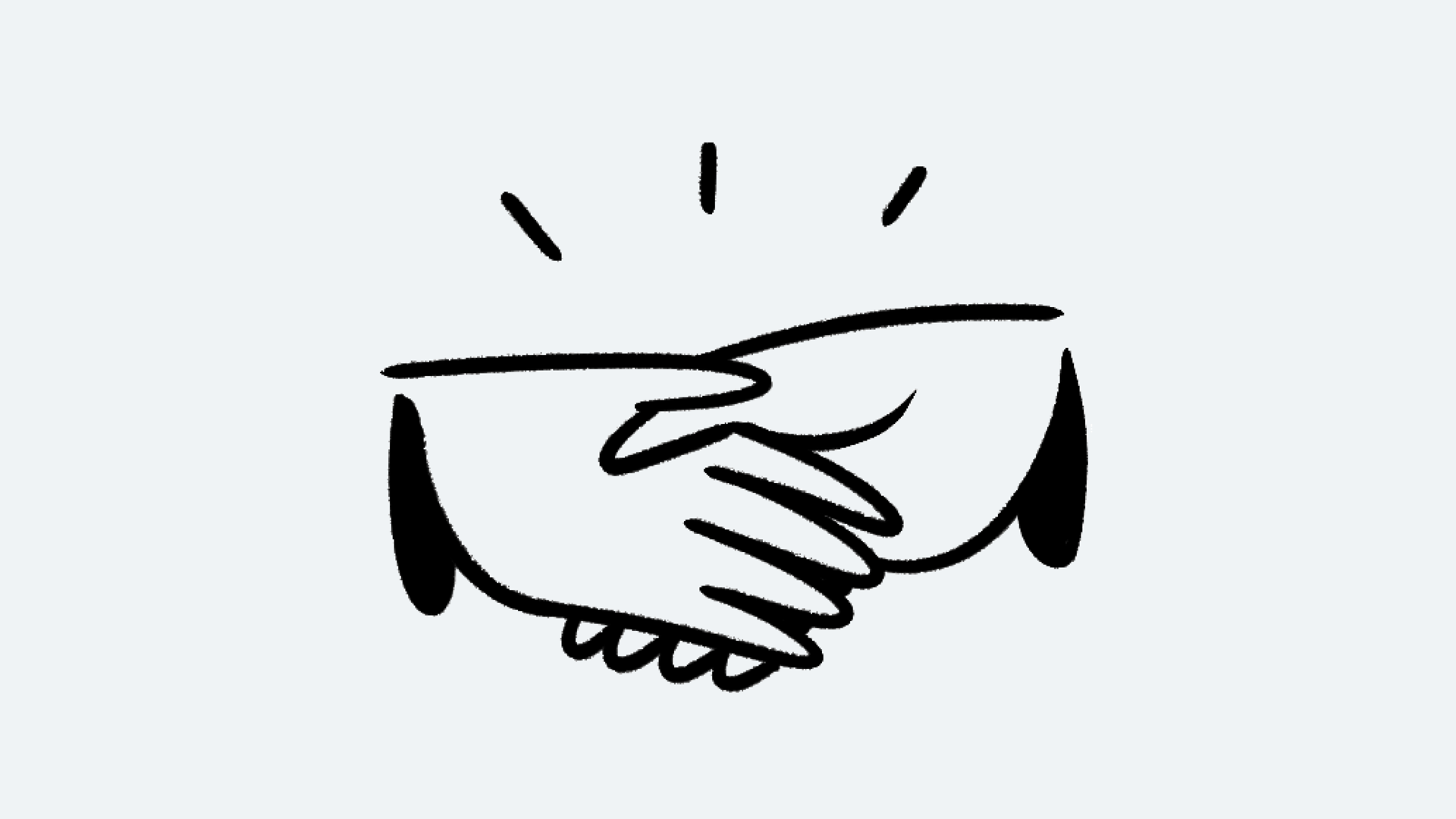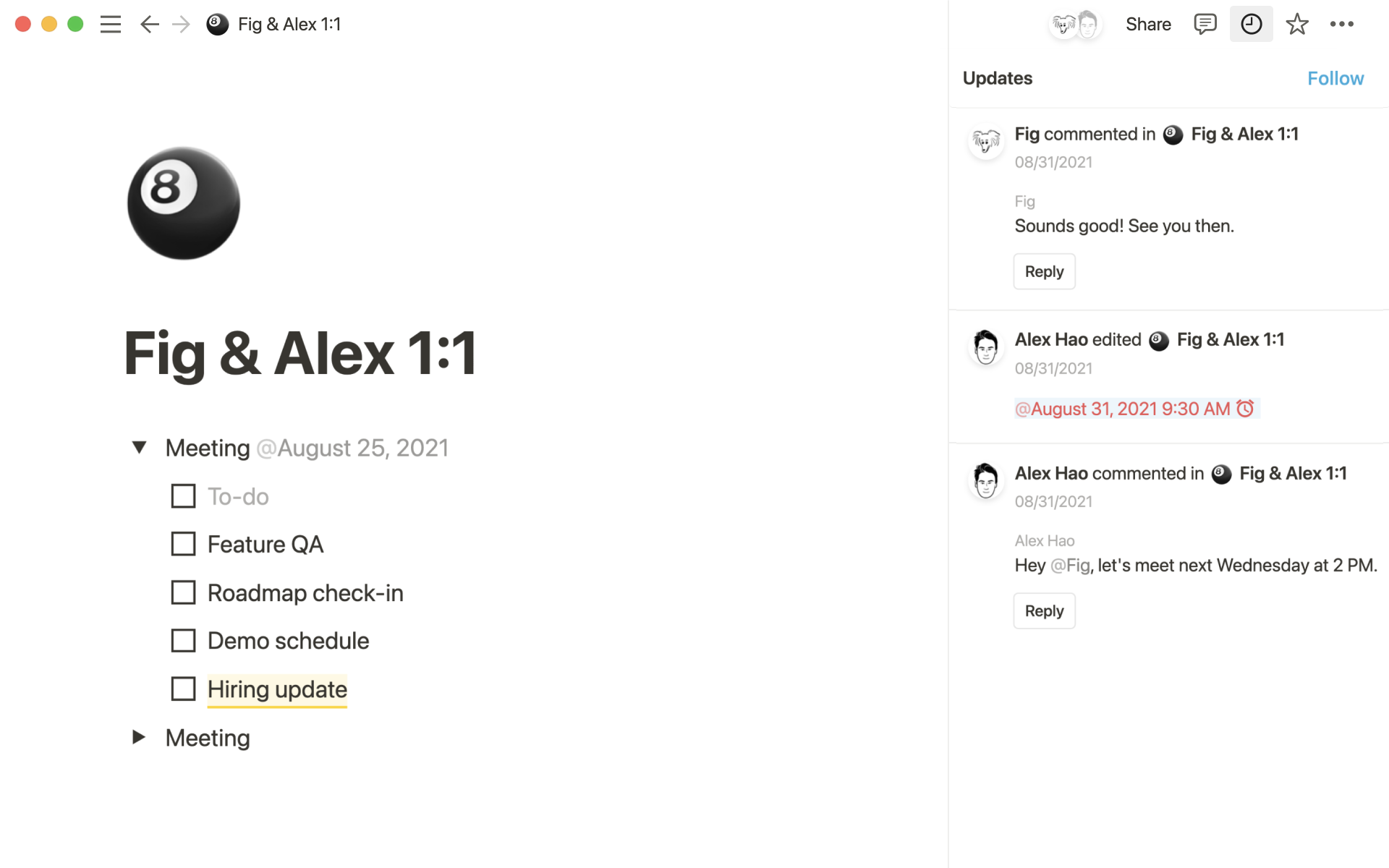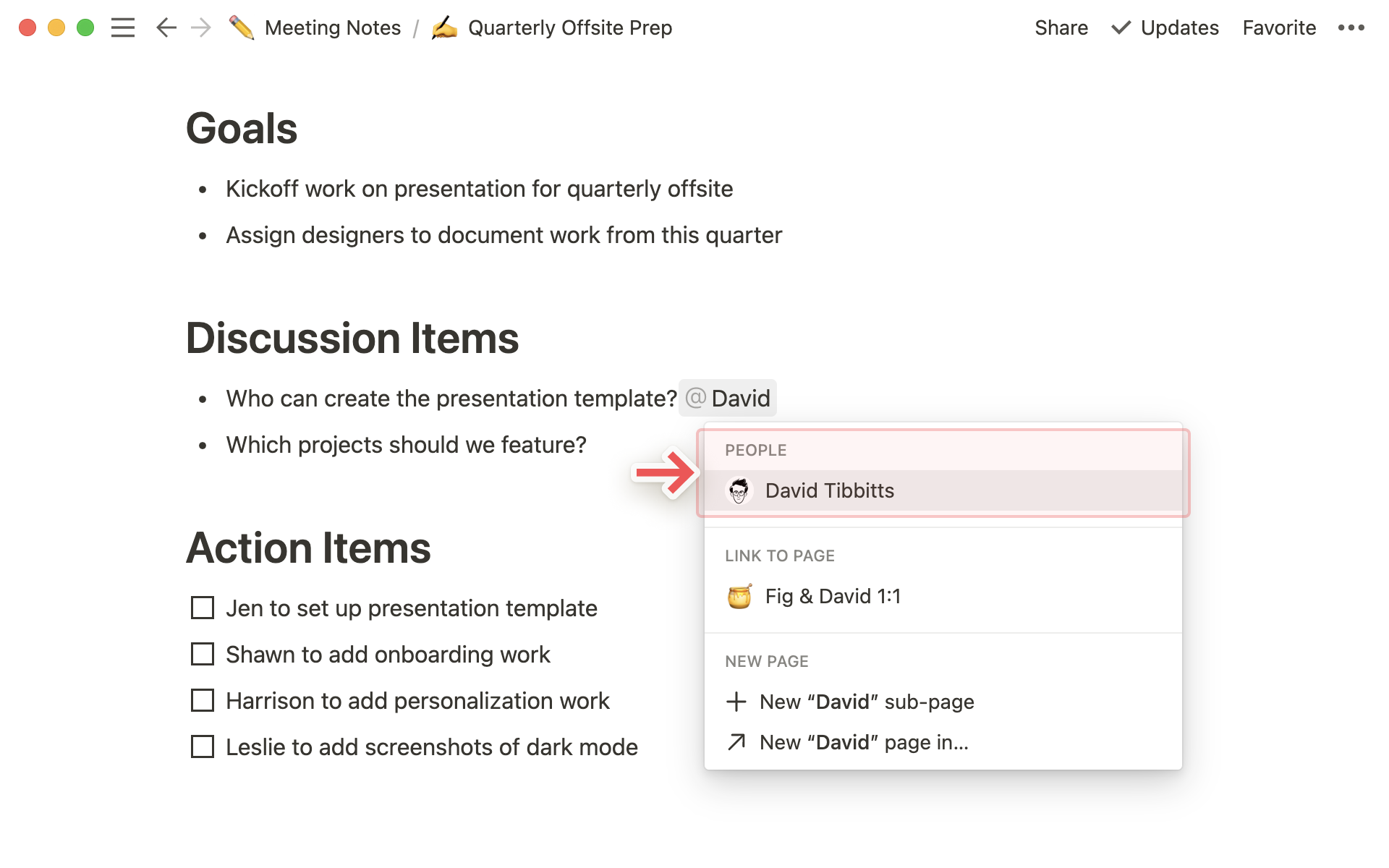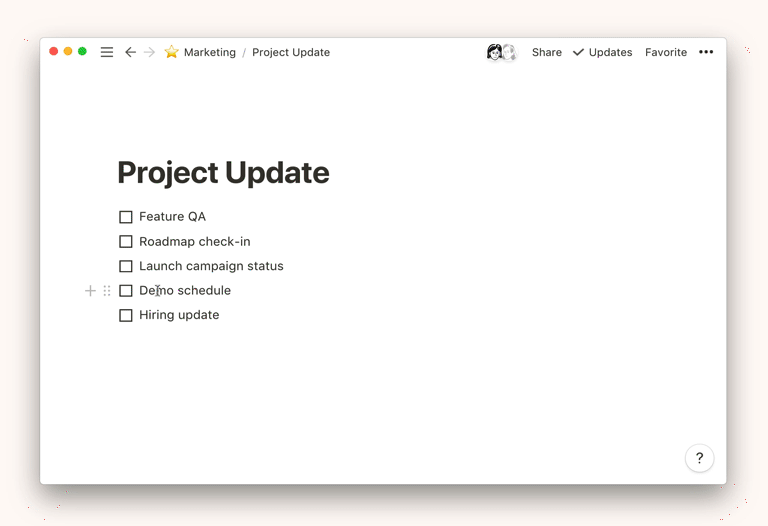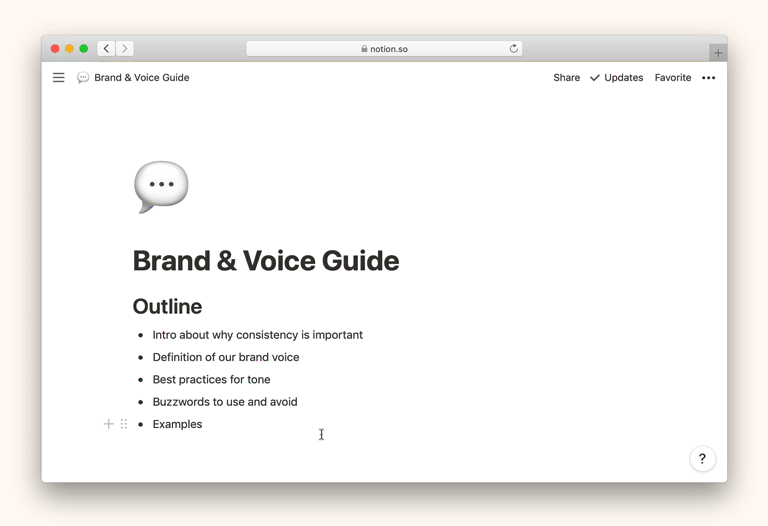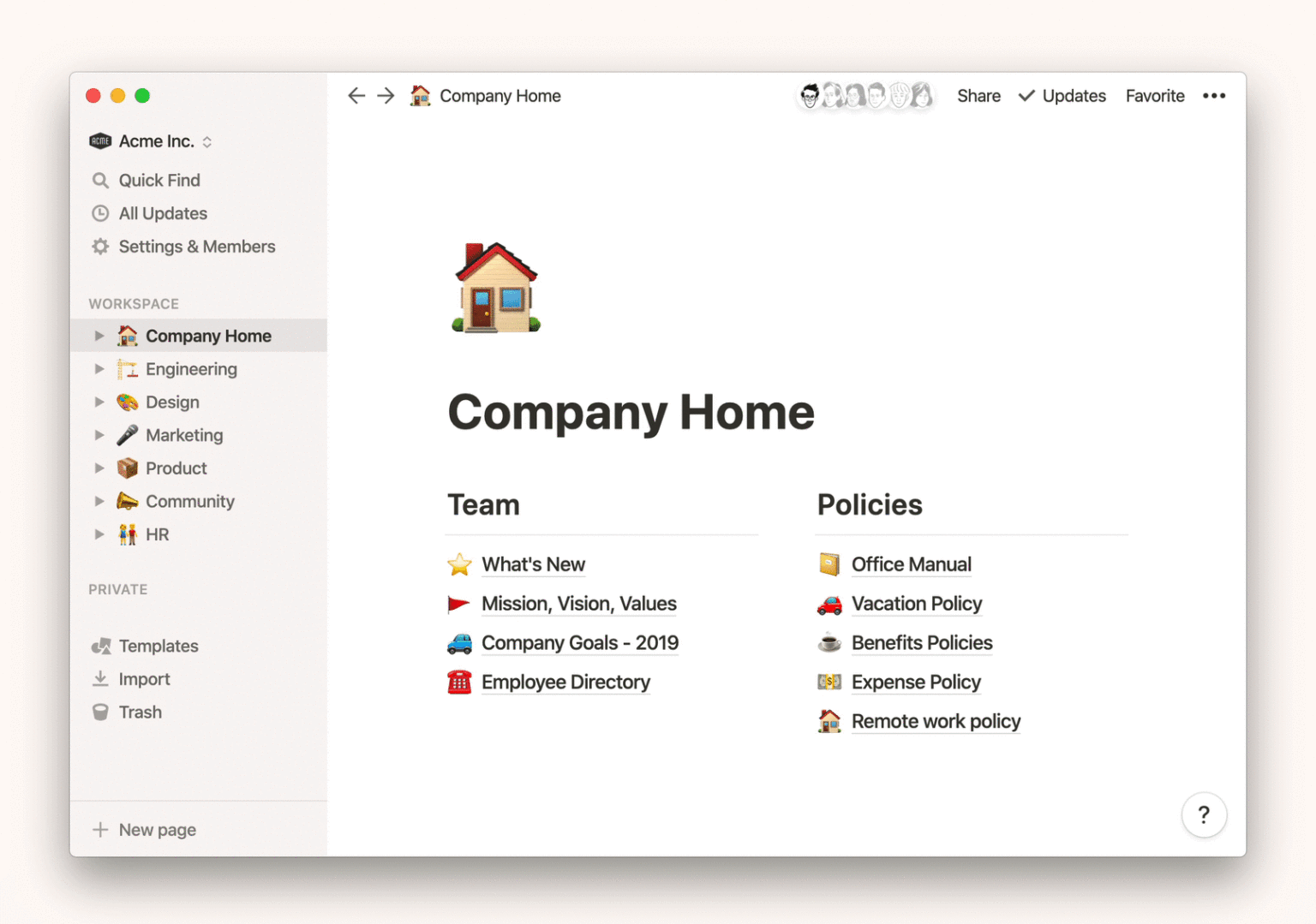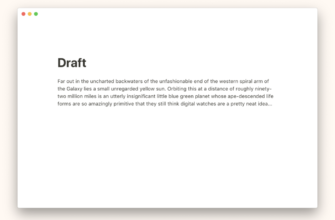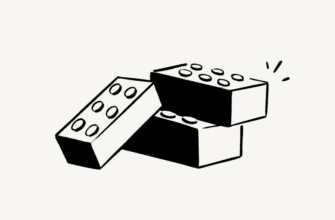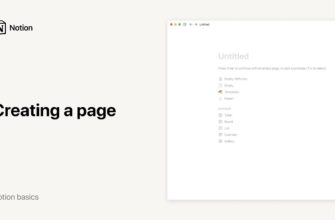В приложении Notion существует несколько полезных функций. Они предназначены для улучшения и ускорения общения между членами команды. И это никак не влияет на то, что вы делаете. Пользователи могут редактировать одновременно одну и ту же страницу и при этом находиться в разных часовых поясах ?
Работайте вместе в режиме реального времени
Неограниченное количество человек может одновременно редактировать одну и ту же страницу.
- По фотографиям профилей пользователей, вы поймёте, что именно они сейчас делают на странице.
- Редакции и комментарии, пользователи будут видеть в режиме реального времени.
- Нужно нажать на
Updates(Обновления) в правом верхнем углу страницы, и вы узнаете, кто, когда и какие изменения внёс в документ.- Вся новая добавленная информация будет выделятся синим цветом.
- Что было удалено — будет отображаться серым зачеркиванием.
- Также вы увидите комментарии людей к записи.
Начните обсуждение
В Notion можно общаться с коллегами внутри приложения. Это реально сократит количество ненужных встреч и сверок по проектам.
Упомяните члена своей команды
Если необходимо привлечь чьё-то внимание к записи, то можно сделать следующее:
- Можно упомянуть пользователя набрав
@, а затем его имя. Сделать это можно в любом месте страницы. - У вас появится всплывающее меню, где выбирается пользователь своей команды. Нажимаем
enter. - Член команды получит уведомление со ссылкой на место, где его упоминают. В разделе
All Updates(Все обновления) можно произвести настройки. Если используется десктопное или мобильное приложение, то пользователь получит push-уведомление.
Оставьте комментарий
С помощью комментариев можно прикрепить вашу мысль, вопрос или мнение к определенному участку текста на странице.
- Если вы хотите оставить комментарий, то нужно выделить текст и нажать
Comment(Комментировать) во всплывающем меню. - Для прикрепления комментария к картинке, закладке или блоку другого типа, то вам потребуется щелкнуть на
•••, он появится в правом верхнем углу. Также можно воспользоваться значком**⋮⋮**, он появится слева при наведении курсора. Далее выбираемComment(комментировать) во всплывающем меню. А чтобы открыть его, на него следует кликнуть правой кнопкой мыши. - Значок
@поможет вам добавить своих коллег в комментариях. И так вы привлечёте их внимание.
Начните обсуждение
В верхнюю часть любой страницы можно добавить мини-чат. В нём будет удобно обсуждать ее содержание.
- Нужно навести указатель мыши на верхнюю часть страницы и и выбрать
Add Discussion(Добавить Обсуждение). - Дальше следует ввести все, что вы хотите выяснить, рядом со вашим именем пользователя и нажмите
Send(Отправить). - Можно обозначить любого члена вашей команды, чтобы вовлечь его в разговор.
Никогда ничего не пропускайте
Приложение Notion строится на асинхронном общении. Пользователь обязательно получит уведомление, если он кому-то понадобился. Также вы всегда узнаете, если важная для вас страница была изменена.
- В верхней части левой боковой панели выберите
All Updates(Все обновления). Тут собираются все уведомления, касающиеся вашей персоны. - Если ваше имя появилось в записи, то вы увидите красный значок с числом ожидающих вас упоминаний рядом с
All Updates(Все обновления). Когда вы их просмотрите — они исчезнут. - Выберите пункт
Following(Отслеживаю), Вы увидите все изменения внесенные на страницах, на которые вы подписаны. Это касается страниц, которые вы создали, отредактировали или отслеживаете. - Нажмите
Inbox(Входящие), так вы увидите список упоминаний вас по всей рабочей области. Пользователь будет видеть всю необходимую информацию. - Если нажать на любое из этих объявлений, то вы перейдёте непосредственно к комментарию, упоминанию или странице, которую нужно отредактировать.
В мобильном или десктопном приложении, можно легко активировать уведомления.